Options de style d'affichage
Vous pouvez définir les options d'affichage par défaut des arêtes dans tous les documents de mise en plan.
 Les types d'affichage spécifiés s'appliquent aux nouvelles vues de mise en plan, excepté pour celles créées à partir de vues existantes. Si vous créez une nouvelle vue à partir d'une vue existante (une vue projetée, par exemple), la nouvelle vue utilise les réglages d'affichage de la vue source.
Les types d'affichage spécifiés s'appliquent aux nouvelles vues de mise en plan, excepté pour celles créées à partir de vues existantes. Si vous créez une nouvelle vue à partir d'une vue existante (une vue projetée, par exemple), la nouvelle vue utilise les réglages d'affichage de la vue source.
Pour définir les options d'affichage des arêtes par défaut dans les documents de mise en plan:
Cliquez sur Outils, Options, Options du système, Mises en plan, Style d'affichage.
Choisissez parmi les options suivantes, puis cliquez sur OK.
 Cliquez sur Restaurer pour restaurer toutes les options par défaut du système ou les options de cette page uniquement.
Cliquez sur Restaurer pour restaurer toutes les options par défaut du système ou les options de cette page uniquement.
Style d'affichage pour les nouvelles vues
Spécifie la façon dont les pièces et les assemblages sont affichés dans les nouvelles vues de mise en plan:
|
Image filaire – Toutes les arêtes sont affichées. |
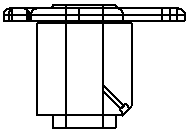
|
|
Lignes cachées apparentes – Affiche les arêtes visibles et cachées comme spécifié dans les Options de police de ligne. |
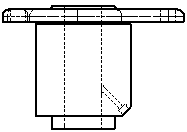
|
|
Lignes cachées supprimées – Affiche seulement les arêtes qui sont visibles avec un angle défini; les lignes cachées sont supprimées. |
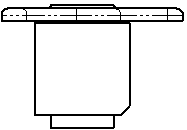
|
|
Arêtes en mode Image ombrée - Affiche les objets en mode Image ombrée avec les lignes cachées supprimées. Vous pouvez spécifier une couleur pour les arêtes dans les Options de couleurs du système. Si vous n'en spécifiez pas, la couleur des arêtes est sensiblement différente de celle du modèle. |
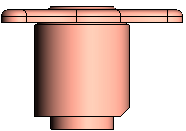
|
|
Image ombrée - Les objets sont affichés en mode Image ombrée. |
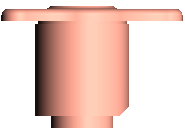
|
Arêtes tangentes dans les nouvelles vues
Si vous sélectionnez Lignes cachées apparentes ou Lignes cachées supprimées, sélectionnez un des modes suivants pour afficher les arêtes tangentes (les arêtes de transition entre des faces arrondies ou carénées):
|
Visibles - ligne continue. |
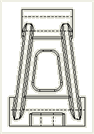
|
|
Utiliser une police – ligne affichée dans la police par défaut des arêtes tangentes définie dans Outils, Options, Propriétés du document, Police de ligne (vous devez avoir un document actif pour accéder à cette option). Sélectionnez Cacher les extrémités pour cacher les segments de début et de fin des arêtes tangentes. Vous pouvez aussi définir la couleur de ce type d'arête tangente. |
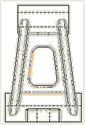
|
|
Supprimées - arêtes non affichées. |
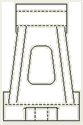
|
Qualité d'affichage pour les nouvelles vues
|
Haute qualité - modèle résolu, utilisé pour une meilleure précision. |
|
|
Qualité ébauche - modèle à l'état allégé, utilisé pour une meilleure performance avec les assemblages complexes. |
|